|
大家知道,Word可以进行多种方式打印,如打印奇数页、打印偶数页、打印当前页等。而Excel的各种版本一直没有这些功能,从节约纸张、提高打印效率方面来看,这无疑是一个小小的遗憾。我们可以通过自定义功能区来,用VBA来编写一个加载宏,实现以下多种打印功能,点击此处打开源文件下载页面(需注册本站会员)。
1.打印工作表的奇数页或偶数页。
2.打印当前页,即当前选定单元格所在的页面。
3.双面打印。一面打印完毕后,只需将全部打印纸取出,将出纸方向改为进纸方向重新放入打印机,再单击提示对话框的“确定”按钮,即可打印全部纸张的另一面。

具体操作步骤如下。
一、新建加载宏文件
由于使用了VBA,首先必需将Excel的宏安全性设置为“启用所有宏”。
打开Excel 2007,新建一个Excel文件,将文件另存为“其它格式”,保存类型选“Excel加载宏(*.xlam)类型”,文件名为“双面打印.xlam”,并修改保存位置到桌面。加载宏类型的文件可以在Excel启动时自动加载,其功能对所有工作簿都起作用,而不是针对某一个工作簿。为便于以后操作,可以暂时将文件保存在桌面上,然后关闭Excel 2007。
二、自定义功能区
1.修改customUI.xml文件
在桌面上新建一个文件夹,命名为“customUI”,然后在该文件夹中新建一个文本文件,将文件名改为“customUI.xml”,注意扩展名为“xml”,而不是“txt”。右击该文件,选“编辑”打开(或用记事本打开),输入下列内容:
<customUI xmlns="http://schemas.microsoft.com/office/2006/01/customui">
<ribbon>
<tabs>
<tab id="MyTab" label="双面打印" >
<group id="zu1" label="双面打印工具">
<button id="anniu1" label="打印奇数页" size="normal" onAction="OddPagePrint" imageMso="PrintAreaMenu" />
<button id="anniu2" label="打印偶数页" size="normal" onAction="EvenPagePrint" imageMso="PrintOptionsMenu" />
<button id="anniu3" label="打印当前页" size="normal" onAction="CurrentPagePrint" imageMso="FilePrintQuick" />
<separator id="MySeparator2" />
<button id="anniu4" label="双面打印" size="large" onAction="TwoSidePrint" imageMso="FilePrint" />
</group>
<group id="customGroup40" label="关于">
<button id="customButton40" label="作者信息" size="large" onAction="About_Addins" imageMso="HappyFace" />
</group>
</tab>
</tabs>
</ribbon>
</customUI>
然后单击菜单“文件→另存为”,在弹出的“另存为”对话框中,将“编码”由“ANSI”改为“Unicode”,如图二。单击“保存”按钮,在弹出的替换文件对话框中选择“是”保存文件。
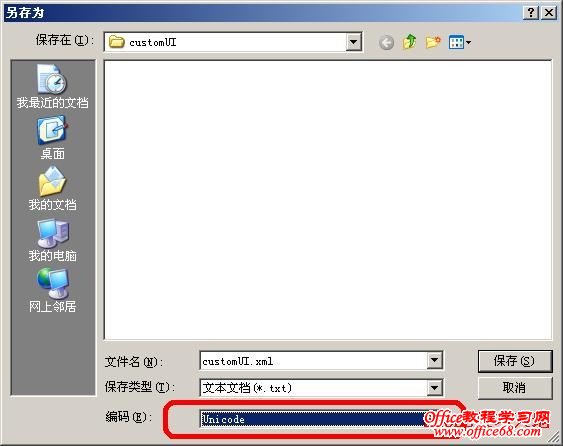
说明:上述代码中“<tab id="MyTab" label="双面打印">”表示自定义的选项卡名称为“双面打印”,“<group id="zu1" label="双面打印工具">”表示控件组的显示名称为“双面打印工具”,“<button id="anniu1" label="打印奇数页" size="normal" onAction="OddPagePrint" imageMso="PrintAreaMenu" /> ”行定义了一个按钮,名称为“打印奇数页”,按钮图标为Excel 2007内置图标“PrintAreaMenu”,图标大小为普通大小,单击按钮将调用VBA中的"OddPagePrint"过程。通过上述代码,我们定义了如图一所示的自定义功能区。因为上述代码中含有中文字符,所以必需将编码改为“Unicode”,如果只有英文字符,可以不改编码。
2.修改压缩包文件
Office 2007新的文件格式采用了基于XML的文件格式,新的Office Open XML格式的核心使用一些XML的引用架构和一个ZIP容器,其实就是一个ZIP压缩包。所以我们可以用压缩软件(如WinRAR)打开它,然后通过添加、修改其中文件的方法实现自定义功能区的目的。上面的customUI文件夹必须放入其中才能起作用,另外还必须修改其中“_rels”文件夹中的“.res”文件进行关联,具体步骤如下:
1.右击“双面打印.xlam”文件,依次选择“打开方式→选择程序”,在“打开方式 ”对话框中选择解压软件,如“WinRAR压缩文件管理器”。WinRAR软件将弹出窗口,显示压缩包内的文件夹和文件,如图三。

2.将桌面上的customUI文件夹用鼠标左键拖到WinRAR窗口内,在弹出的“压缩文件名和参数”对话框中单击“确定”,如图四,customUI文件夹将被复制到压缩包内。
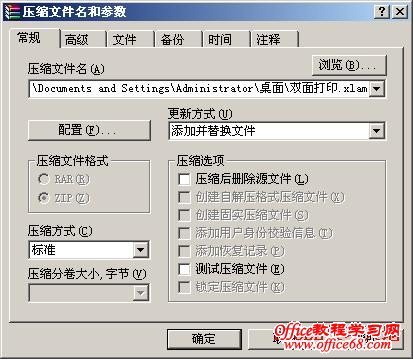
3.双击打开压缩包内的“_rels”文件夹,将该文件夹内的“.res”文件用鼠标左键拖到桌面上,右击该文件,选“编辑”打开(或用记事本打开),在最后的“</Relationships>”前加上下列代码:
<Relationship Id="abc123456" Type="http://schemas.microsoft.com/office/2006/relationships/ui/extensibility" Target="/customUI/customUI.xml" />
4.保存该文件,再将其拖回到压缩包内,覆盖原来的“.res”文件。
三、添加VBA代码
双击打开“双面打印.xlam”文件,如果上述操作正确无误,Excel 2007功能区中将出现“双面打印”选项卡。单击该选项卡,可以看到各自定义按钮及其图标。按Alt+F11,打开VBA编辑器,选中“VBAProject ("双面打印.xlam"),单击菜单“插入”→“模块”,插入名称为“模块1”的模块,在其中输入VBA代码,为每个按钮提供运行代码:
Sub TwoSidePrint(control As IRibbonControl) '双面打印
On Error Resume Next
Dim TotalPageNums As Integer, i As Integer, j As Integer
TotalPageNums = ExecuteExcel4Macro("Get.Document(50)")
If (TotalPageNums = 0) Then '如果为零,说明没有可打印内容,退出程序
MsgBox "Microsoft Excel 未发现任何可以打印的内容", 0 + 48
Exit Sub
End If
If TotalPageNums = 1 Then
ActiveSheet.PrintOut
If Err.Number = 1004 Then
MsgBox "打印时发生错误,请检查打印机设置", 0 + 48 '提示用户发生打印错误
End If
Exit Sub
End If
For j = Int(TotalPageNums / 2) + 1 To 1 Step -1
ActiveWindow.SelectedSheets.PrintOut From:=2 * j, To:=2 * j
Next j
MsgBox "第一面打印完毕后,请将打印出的纸张全部取出," & vbCrLf & vbCrLf & "将出纸方向变为进纸方向放入纸槽中," & vbCrLf & vbCrLf & "单击“确定”,打印另一面。", vbOKOnly, "打印另一面"
For i = 1 To Int(TotalPageNums / 2) + 1
ActiveWindow.SelectedSheets.PrintOut From:=2 * i - 1, To:=2 * i - 1 |